Hướng dẫn dùng Smartphone làm chuột máy tính dễ nhất
Hướng dẫn dùng Smartphone làm chuột máy tính dễ nhất
Dùng Smartphone làm chuột máy tính có thể là cách chữa cháy hiệu quả khi chuột máy tính của bạn hết pin. Vậy các dùng smartphone làm chuột máy tính như thế nào là thắc mắc của khá nhiều người. Hiện nay, công nghệ ngày càng phát triển và được ứng dụng vào Smartphone. Người dùng có thể dùng điện thoại để thực hiện các chức năng hữu ích. Trong đó có thể kể để tính năng dùng Smartphone làm chuột máy tính. Mời bạn tham khảo bài viết dưới đây để biết cách sử dụng nhé!
Ứng dụng Remote Mouse - Hỗ trợ bạn dùng Smartphone làm chuột máy tính
Dùng Smartphone làm chuột máy tính đã trở nên phổ biến hơn bao giờ hết. Remote Mouse là một trong những ứng dụng được nhiều người sử dụng hiện nay. Vậy ứng dụng này có chức năng gì và cách dùng như thế nào. Cùng mình tìm hiểu ở bên dưới nhé!
Giới thiệu ứng dụng Remote Mouse
Remote House là ứng dụng giúp bạn sử dụng Smartphone hoặc máy tính bảng để điều khiển máy tính. Với Remote Mouse, bạn có thể biến chiếc điện thoại của mình thành một chuột không dây, bàn phím không dây. Thậm chí là một bộ điều khiển để mở ứng dụng và tắt màn hình máy tính từ xa. Một số tính năng nổi bật có thể kể đến như:
- Điều khiển chuột: Biến Smartphone thành một chuột không dây với đầy đủ các chức năng như di chuyển, click chuột trái/phải, cuộn trang.
- Bàn phím không dây: Sử dụng Smartphone như một bàn phím không dây để nhập liệu nhanh chóng.
- Điều khiển ứng dụng: Mở và điều khiển các ứng dụng trên máy tính từ xa.
- Điều chỉnh âm lượng: Có thể dùng nút âm lượng trên điện thoại để sử dụng cho máy tính hoặc chuyển trang khi trình chiếu.
- Tắt màn hình máy tính: Tắt màn hình máy tính từ xa thông qua Smartphone.
- Tương thích đa nền tảng: Hỗ trợ Windows, macOS và Linux.
- Giao diện thân thiện: Dễ dàng sử dụng với giao diện thân thiện và trực quan.

Với Remote Mouse, bạn có thể dễ dàng điều khiển máy tính từ xa bằng Smartphone. Mang lại trải nghiệm sử dụng tiện lợi và linh hoạt hơn.
Hướng dẫn dùng Smartphone làm chuột máy tính bằng Remote Mouse
Trước khi sử dụng các tính năng mới mẻ và hữu ích trên ứng dụng Remote Mouse. Bạn nên tiến hành tải ứng dụng này về để dùng Smartphone làm chuột máy tính. Các bước cụ thể như sau:
Bước 1: Truy cập vào CH Play hoặc App Store để tải ứng dụng Remote Mouse về.
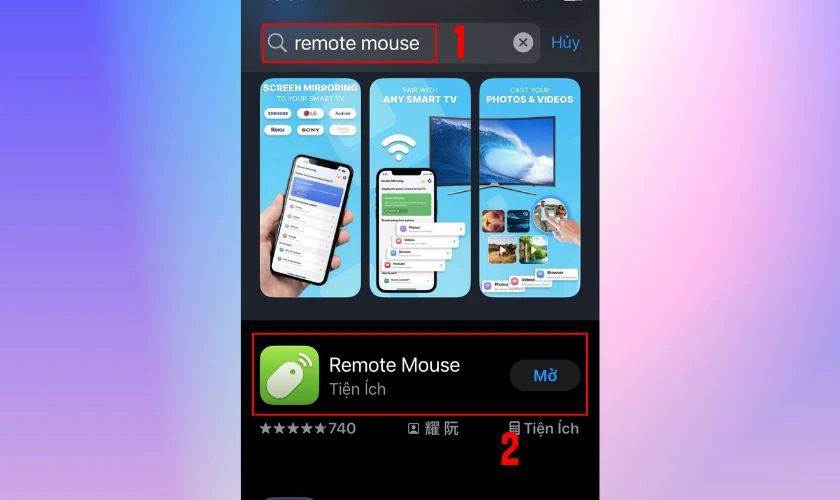
Bước 2: Cùng lúc đó, bạn tải Remote Mouse về máy tính của mình (Windows hoặc MacOS).
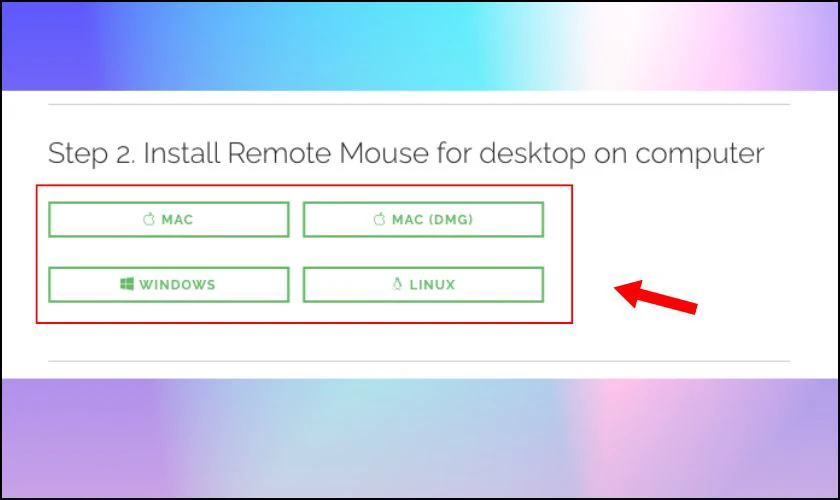
Bước 3: Sau khi tải về, lúc này bạn cần kết nối hai thiết bị lại với nhau. Mở ứng dụng Remote Mouse, bấm chọn thiết bị máy tính cần kết nối. Bạn có thể kết nối bằng địa chỉ IP, mã QR hoặc Bluetooth.
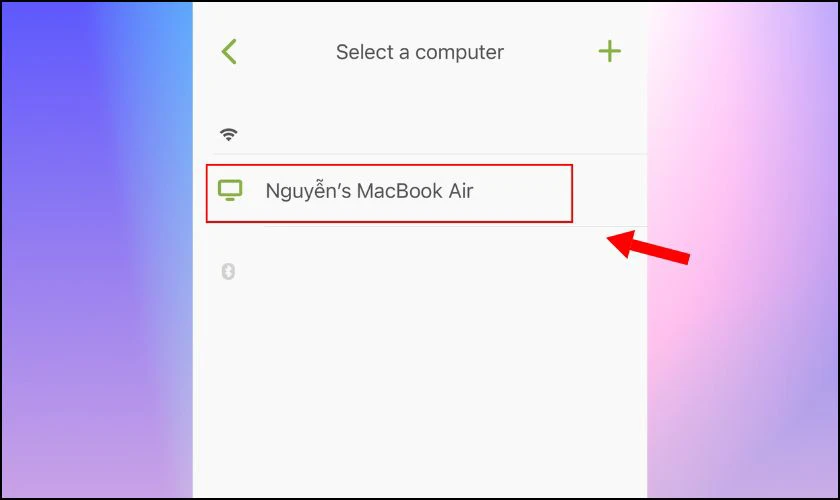
Lúc này, trên giao diện Remote Mouse sẽ có hướng dẫn bạn sử dụng để điều khiển máy tính. Với màu xanh thân thiện, ứng dụng trở nên dễ sử dụng và thao tác cho người dùng. Để hiểu rõ hơn về cách dùng, mời bạn xem tiếp trong các phần ở bên dưới đây nhé!
Cách dùng Smartphone làm bàn phím không dây cho máy tính
Bên cạnh dùng Smartphone làm chuột máy tính. Bạn cũng có thể biến Smartphone của mình thành bàn phím không dây dùng cho máy tính đấy. Bạn có thể gõ ở mọi lúc mọi nơi nếu không tiện thao tác trên máy. Các bước thực hiện như sau:
Bước 1: Bạn truy cập vào ứng dụng Remote Mouse.
Bước 2: Trên giao diện của ứng dụng, chọn vào biểu tượng bàn phím ở hàng bên dưới.
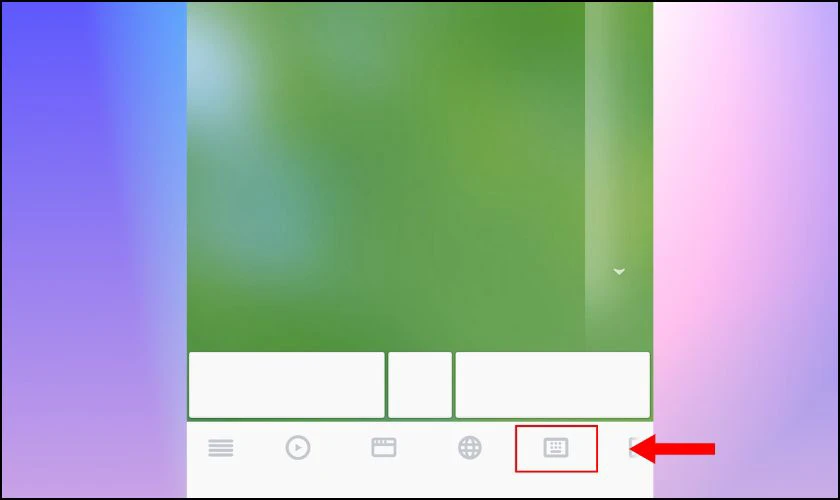
Lúc này bạn có thể thao tác gõ phím như trên máy tính. Tính năng này giúp người dùng thuận tiện hơn và tránh mất thời gian khi không có bàn phím bên cạnh hoặc khi bàn phím bị hư.
Dùng Smartphone mở ứng dụng trên máy tính bằng Remote Mouse
Nếu trong lúc sử dụng, bạn muốn mở bất kỳ ứng dụng nào trên máy tính. Bạn có thể dùng Remote Mouse để làm điều đó. Bạn chỉ cần nhấn vào biểu tượng hình chữ nhật bên dưới màn hình.
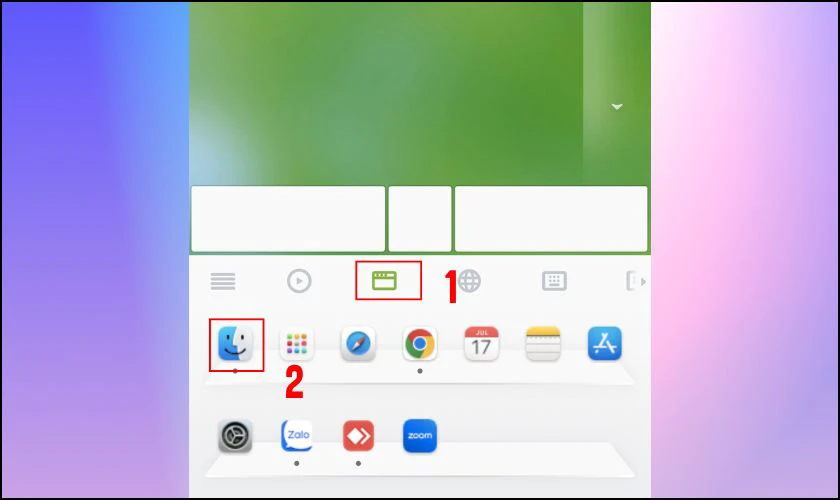
Lúc này, các ứng dụng sẽ được hiện ngay ở phía bên dưới. Bạn chỉ cần click chuột là có thể mở ra bất cứ lúc nào.
Cách dùng Smartphone để tắt màn hình máy tính
Khi không cần sử dụng nữa, bạn cũng có thể dùng Remote Mouse để tắt màn hình máy tính. Trên thanh ngang điều khiển máy tính, bạn lướt sang phải và chọn biểu tượng Shutdown của máy tính.
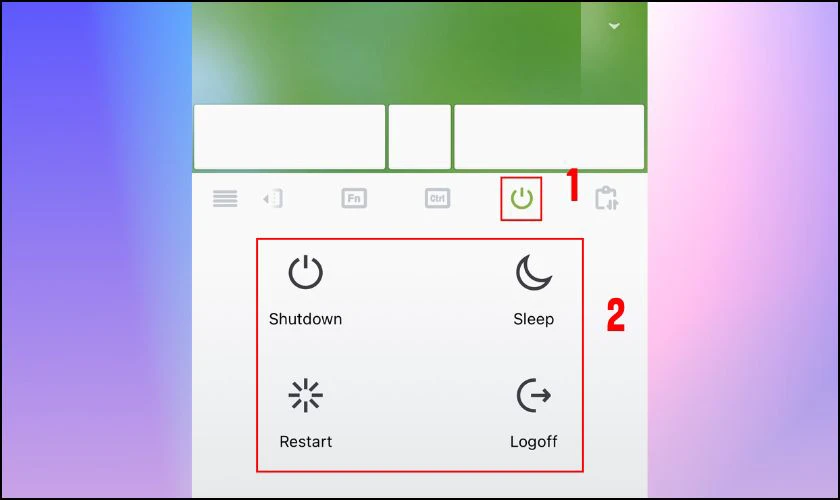
Tại đây, bạn có thể chọn bất kỳ chế độ nào theo mong muốn của mình. Chẳng hạn như Shutdown, Sleep, Restart và Logoff.
Lưu ý khi dùng Smartphone làm chuột máy tính
Để có thể dùng Smartphone làm chuột máy tính trơn tru và mượt mà trong học tập và làm việc. Bạn có thể tham khảo một số lưu ý sau để tránh mất thời gian:
- Đảm bảo rằng điện thoại và máy tính của bạn được kết nối với cùng một mạng Wi-Fi. Mạng Wi-Fi ổn định sẽ giúp cho việc sử dụng chuột mượt mà hơn.
- Trong trường hợp không có Wi-Fi, bạn cũng có thể kết nối bằng Bluetooth.
- Sử dụng Remote Mouse có thể hao pin điện thoại nhanh hơn bình thường. Nên sạc đầy điện thoại trước khi sử dụng ứng dụng trong thời gian dài.
- Bạn sẽ gặp trường hợp phiên bản Remote Mouse chưa được cập nhật và không thể tiếp tục kết nối. Lúc này bạn hãy xóa và tải lại ứng dụng giữa hai thiết bị và kết nối lại một lần nữa nhé!
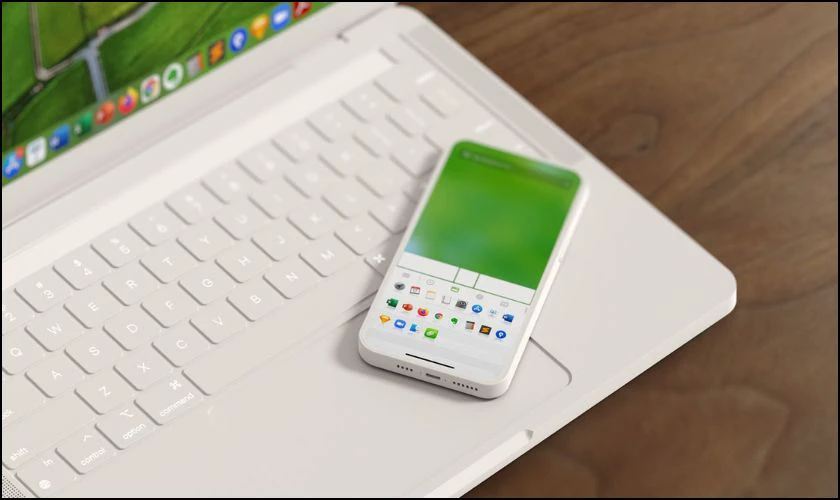
Bên cạnh đó, tránh sử dụng Smartphone làm chuột khi cần thao tác nhanh hoặc chính xác cao. Chẳng hạn như trong các trò chơi hoặc công việc đòi hỏi đồ họa chính xác.
Kết luận
Bài viết trên đã tổng hợp các cách dùng Smartphone làm chuột máy tính dễ dàng và chi tiết. Hy vọng bạn sẽ sử dụng ứng dụng này thành công trên các thiết bị máy tính. Hãy theo dõi Điện Thoại Vui để cập nhật nhiều tin tức và thủ thuật công nghệ mới nhất nhé!
Bạn đang đọc bài viết Hướng dẫn dùng Smartphone làm chuột máy tính dễ nhất trên website Điện Thoại Vui.

Tôi là Trần My Ly, một người có niềm đam mê mãnh liệt với công nghệ và 7 năm kinh nghiệm trong lĩnh vực viết lách. Công nghệ không chỉ là sở thích mà còn là nguồn cảm hứng vô tận, thúc đẩy tôi khám phá và chia sẻ những kiến thức, xu hướng mới nhất. Tôi hi vọng rằng qua những bài viết của mình sẽ truyền cho bạn những góc nhìn sâu sắc về thế giới công nghệ đa dạng và phong phú. Cùng tôi khám phá những điều thú vị qua từng con chữ nhé!

